Tastaturkürzel zum Herunterfahren oder Ruhezustand von Windows 10
Aktualisiert Marsch 2023: Erhalten Sie keine Fehlermeldungen mehr und verlangsamen Sie Ihr System mit unserem Optimierungstool. Holen Sie es sich jetzt unter - > diesem Link
- Downloaden und installieren Sie das Reparaturtool hier.
- Lassen Sie Ihren Computer scannen.
- Das Tool wird dann deinen Computer reparieren.
Die meisten von uns schalten ihre PCs am Ende des Tages oder mindestens einmal am Tag aus. Während das Herunterfahren oder Neustarten eines Windows-PCs immer nur wenige Klicks dauerte, bevorzugen viele PC-Benutzer die Verwendung von Tastaturkürzeln, um ihre PCs herunterzufahren, neu zu starten, in den Ruhezustand zu versetzen oder in den Ruhezustand zu versetzen.
In diesem Handbuch werden alle Möglichkeiten beschrieben, wie Sie einen Windows 10-PC mithilfe von Tastaturkürzeln herunterfahren, neu starten, in den Ruhezustand versetzen oder in den Ruhezustand versetzen können.
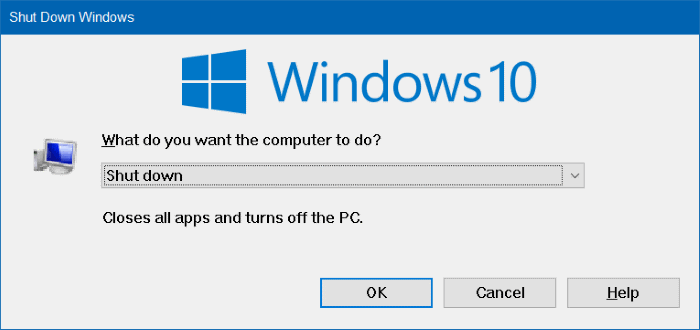
Tastenkombination Nummer 1 zum Herunterfahren / Neustarten / Ruhen von Windows 10
Wichtige Hinweise:
Mit diesem Tool können Sie PC-Problemen vorbeugen und sich beispielsweise vor Dateiverlust und Malware schützen. Außerdem ist es eine großartige Möglichkeit, Ihren Computer für maximale Leistung zu optimieren. Das Programm behebt häufige Fehler, die auf Windows-Systemen auftreten können, mit Leichtigkeit - Sie brauchen keine stundenlange Fehlersuche, wenn Sie die perfekte Lösung zur Hand haben:
- Schritt 1: Laden Sie das PC Repair & Optimizer Tool herunter (Windows 11, 10, 8, 7, XP, Vista - Microsoft Gold-zertifiziert).
- Schritt 2: Klicken Sie auf "Scan starten", um Probleme in der Windows-Registrierung zu finden, die zu PC-Problemen führen könnten.
- Schritt 3: Klicken Sie auf "Alles reparieren", um alle Probleme zu beheben.
Verwenden Sie das Windows-Logo + X \u0026 gt; U \u0026 gt; U
Dieser Hotkey nutzt die Energieoption im Hauptbenutzermenü, die angezeigt wird, wenn Sie das Windows-Logo + die X-Tasten drücken. Hier erfahren Sie, wie Sie das Windows-Logo + X \u0026 gt; U \u0026 gt; U-Tasten zum Herunterfahren von Windows 10.
Schritt 1: Drücken Sie gleichzeitig die Tasten Windows-Logo und X auf der Tastatur, um das Hauptbenutzermenü anzuzeigen (siehe Abbildung) unten.

Schritt 2: Drücken Sie nach dem Öffnen des Hauptbenutzermenüs die Taste U auf der Tastatur, um die Optionen zum Abmelden, Herunterfahren, Neustarten, Ruhezustand und Ruhezustand anzuzeigen .

Schritt 3: Drücken Sie abschließend erneut die Taste U auf der Tastatur, um Windows 10 herunterzufahren. Das war’s!
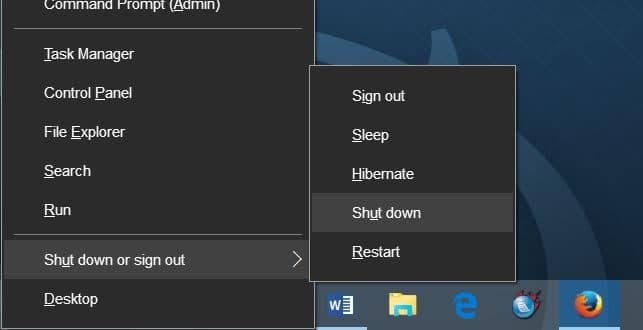
Wenn Sie einen Neustart anstelle eines Herunterfahrens durchführen möchten, drücken Sie die Taste R anstelle von U. Drücken Sie ebenfalls die Taste H , um den Ruhezustand zu aktivieren, und drücken Sie S Taste, um Ihren PC in den Ruhemodus zu versetzen.
Tastenkombination Nummer 2 zum Herunterfahren / Neustarten / Ruhen von Windows 10
Verwenden Sie Alt + F4
Wenn Sie die oben genannten Tastaturkürzel nicht zum Herunterfahren, Neustarten oder Ruhezustand Ihres Windows 10-PCs verwenden möchten, können Sie mit der klassischen Tastenkombination Alt + F4 ein Herunterfahren / Neustarten / Ruhezustand einleiten.
Hier erfahren Sie, wie Sie mit Alt + F4 Windows 10 herunterfahren, neu starten oder in den Ruhezustand versetzen.
Schritt 1: Schließen Sie alle laufenden Programme, wenn Sie Ihren Windows 10-PC herunterfahren oder neu starten möchten. Wenn Sie Ihren PC in den Ruhezustand oder in den Ruhezustand versetzen möchten, drücken Sie gleichzeitig die Tasten Windows-Logo und M , um alle laufenden Programme zu minimieren.
Schritt 2: Drücken Sie gleichzeitig die Tasten Alt und F4 , um das Dialogfeld zum Herunterfahren anzuzeigen. Beachten Sie, dass Sie auf einigen PCs möglicherweise die Tasten Alt , Fn und F4 drücken müssen, um das Windows-Dialogfeld zum Herunterfahren anzuzeigen.
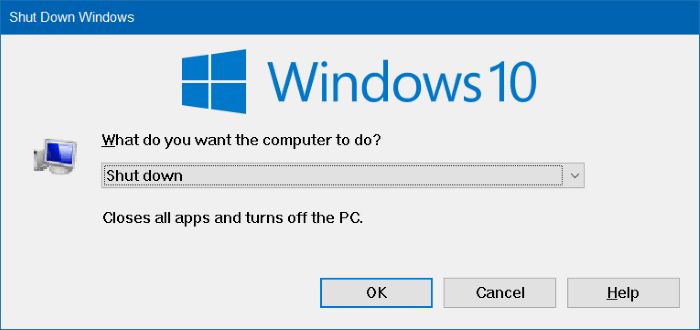
Schritt 3: Wenn das Dialogfeld zum Herunterfahren angezeigt wird, drücken Sie die Eingabetaste , um Windows 10 herunterzufahren. Um einen Neustart, Ruhezustand oder Ruhezustand durchzuführen, verwenden Sie Auf und Ab Pfeiltasten, um die richtige Option auszuwählen, und drücken Sie dann die Eingabetaste.
Tastenkombination Nummer 3 zum Herunterfahren, Ruhezustand, Neustart oder Ruhezustand von Windows 10
Diese Methode funktioniert nicht mehr.
Da es im Startmenü auch einen Netzschalter gibt, können wir damit einen Neustart, Herunterfahren, Ruhezustand oder Ruhezustand durchführen.
Schritt 1: Drücken Sie die Taste Windows-Logo auf der Tastatur, um das Startmenü zu öffnen.
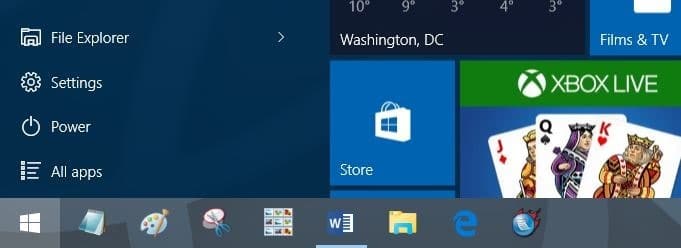
Schritt 2: Drücken Sie zweimal die Pfeiltaste nach oben , um zur Option Power zu navigieren. Drücken Sie die Eingabetaste , um die Optionen für Ruhezustand, Ruhezustand, Herunterfahren und Neustart anzuzeigen.
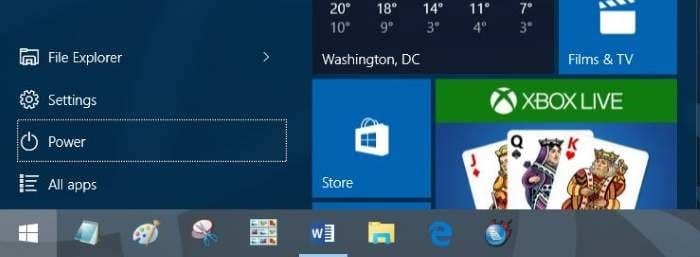
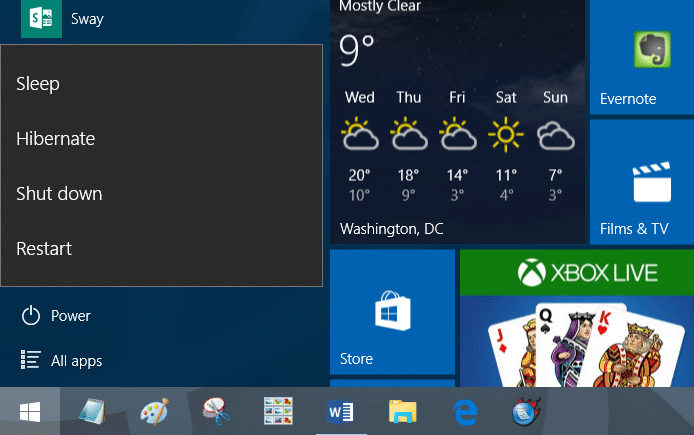
Schritt 3: Wählen Sie erneut die richtige Option mit Hilfe der Pfeiltasten nach oben und nach unten und drücken Sie dann die Eingabetaste .
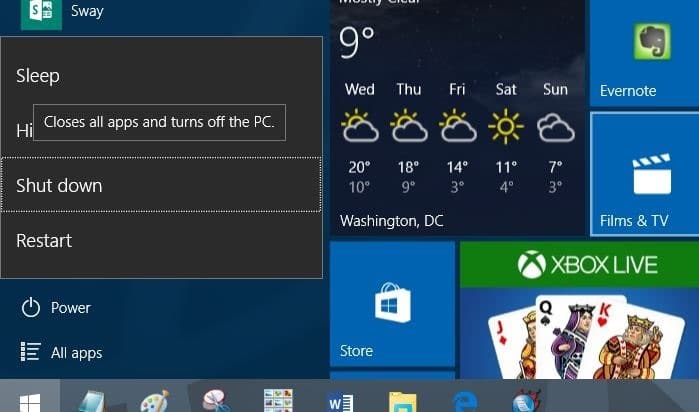
Verwenden Sie Tastaturkürzel, um Ihren Windows 10-PC herunterzufahren, in den Ruhezustand zu versetzen, in den Ruhezustand zu versetzen oder neu zu starten?

